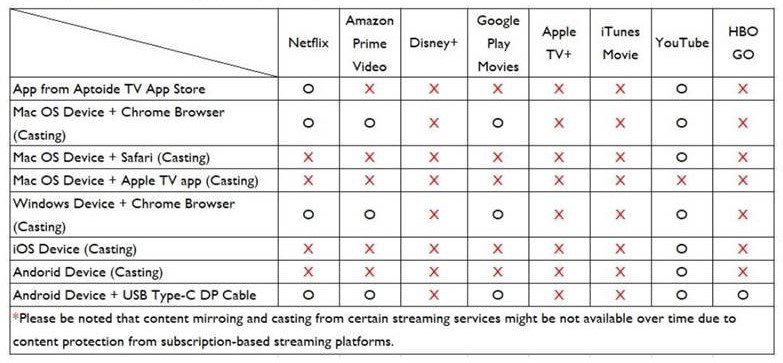Paid Netflix, Prime Video, Hulu ve Disney Plus gibi ücretli akış uygulamaları, içerik sahipleri tarafından çıkarılan ve uygulanan politikalar nedeniyle mobil cihazlardan yansıtmayı önleyen kopya korumasına sahiptir. Netflix içeriği, dizüstü bilgisayarınızın Google Chrome Tarayıcısı aracılığıyla kablosuz olarak yayınlanabilir veya bir HDMI kablosuna bağlanabilir. Dizüstü bilgisayarınızın Google Chrome Tarayıcısı aracılığıyla Netflix'i nasıl yayınlayacağınızı öğrenmek için bu videoyu izleyin.
Veya Apple TV veya Chromecast gibi bir medya cihazını HDMI aracılığıyla projektörünüze bağlayabilir ve medya cihazında yüklü uygulamaları kullanabilirsiniz. Aynı şey Xbox ve PlayStation gibi oyun konsolları için de geçerli. Bunları HDMI aracılığıyla projektöre takın ve ardından konsolda yüklü olan Netflix uygulamasını çalıştırın.
Projektörünüzün dışında ek cihaz gerektirmeyen basit kurulumları tercih ediyorsanız, seçili projektörlerde kurulu olarak gelen Aptoide TV platformunu kullanabilirsiniz. Aptoide, Android veya iOS'ta bulunanlara çok benzeyen bir uygulama mağazasıdır ve çeşitli akış uygulamaları mevcuttur. Bu yazı itibariyle, Aptoide TV mağazasında Netflix, Prime Video ve YouTube sürümleri bulunmaktadır. Ancak, yukarıda belirtildiği gibi, uygulama geliştiricisi ve sahibi içerik politikaları nedeniyle, yansıtma sırasında bazı kısıtlamalar geçerli olabilir.
İşte yayın cihazlarının ve akış hizmetlerinin bir uyumluluk listesi.